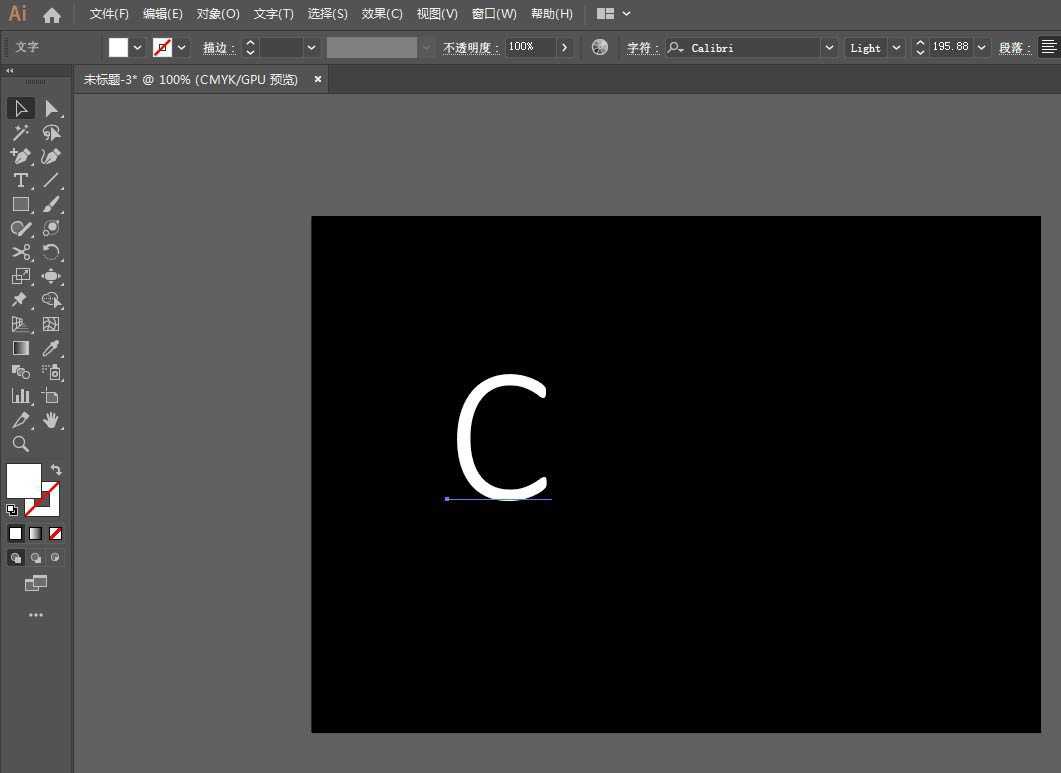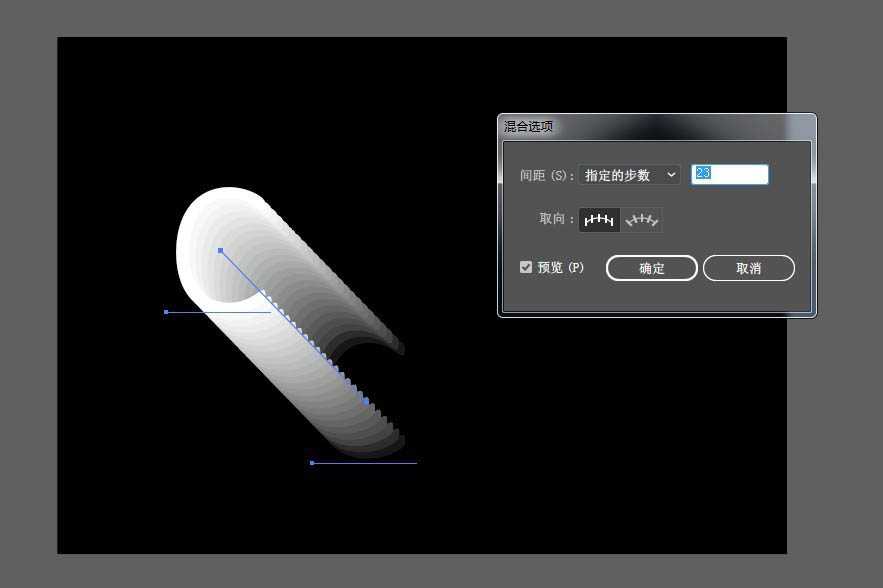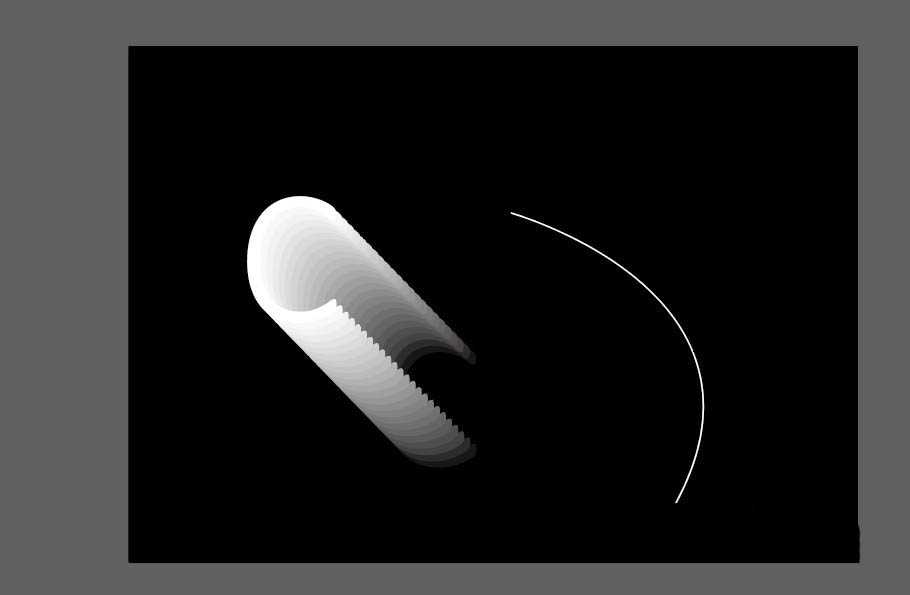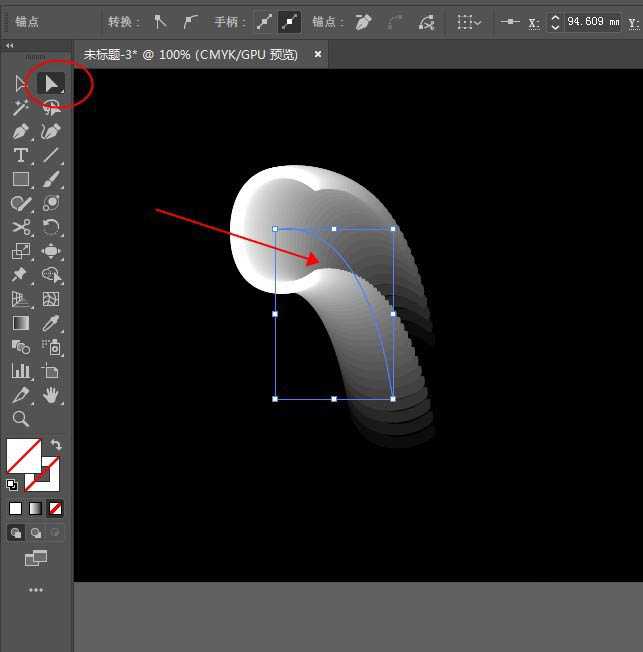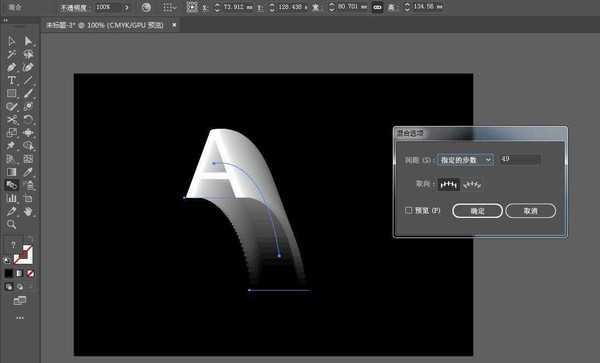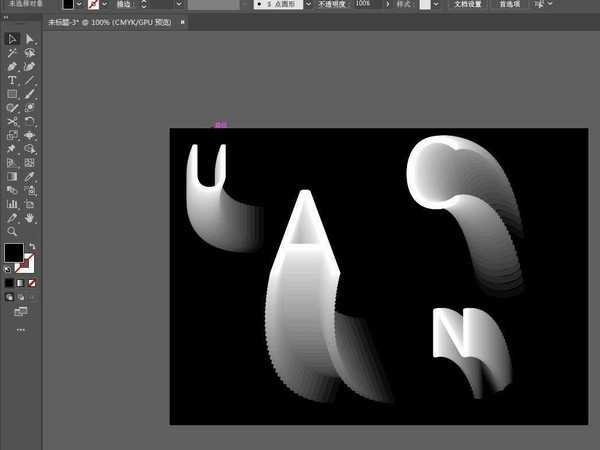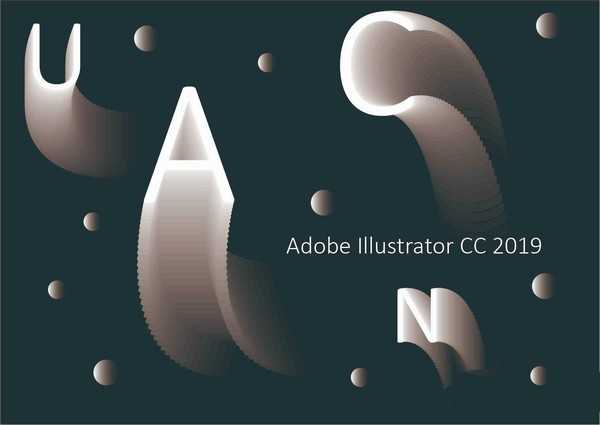站长资源平面设计
ai怎么做叠加渐变文字的海报? ai拖尾文字的做法
简介ai中想要设计一款创意叠加渐变文字海报,该怎么设计呢?下面我们就来看看详细的教程。软件名称:Adobe Illustrator(AI矢量图片制作软件) 2020 v24.3.0.569 安装版软件大小:1.46GB更新时间:2020-08-25立即下载1、新建画板,画个矩形填充黑色,做为背景。打上
ai中想要设计一款创意叠加渐变文字海报,该怎么设计呢?下面我们就来看看详细的教程。
- 软件名称:
- Adobe Illustrator(AI矢量图片制作软件) 2020 v24.3.0.569 安装版
- 软件大小:
- 1.46GB
- 更新时间:
- 2020-08-25立即下载
1、新建画板,画个矩形填充黑色,做为背景。打上需要制作的文字。
2、将字母复制一个放到一边,颜色改为黑色,黑色的字母放到白色字母下一层,同时选中两个字母,建立混合效果。
3、用钢笔勾画路径,同时选中路径和混合字母,点击对象-混合-替换混合轴。用直接选择工具调整路径直到效果合适。
4、用文字工具可以直接更改混合效果中的字母,适当更改混合步数,让效果更好。
5、再添加一些装饰形状和文字就完成了。最终效果如图:
以上就是ai设计拖尾艺术字的教程,希望大家喜欢,请继续关注。
相关推荐:
ai怎么设计阶梯式艺术字? ai阶梯折叠文字字体的做法
ai怎么设计线条字体海报? ai做黑白线条文字效果的技巧
ai怎么设计老旧斑驳感的艺术字效果? ai旧字体的做法